win10注册表编辑器没有mmc怎么办 win10恢复注册表mmc文件夹的方法
在日常办公中有时候我们会遇到打不开组策略的情况,遇到这种问题一般都是通过注册表重新设置“值”来解决的。最近有小伙伴询问小编,自己在设置注册表值的时候找不到mmc文件这该怎么办?针对这种情况,小编接下来就教大家恢复注册表mmc文件夹的具体方法,希望能够帮助到大家。
解决方法如下:
1、首先,右键桌面选择“新建”→“文本文档”;

2、双击打开,将下方内容复制粘贴进文档:
Windows Registry Editor Version 5.00
[HKEY_CURRENT_USER\Software\Microsoft\Windows\CurrentVersion\Group Policy Objects\LocalUser\Software\Policies\Microsoft\MMC]
[-HKEY_CURRENT_USER\Software\Microsoft\Windows\CurrentVersion\Group Policy Objects\LocalUser\Software\Policies\Microsoft\MMC\{8FC0B734-A0E1-11D1-A7D3-0000F87571E3}]
"Restrict_Run"=dword:00000000
[HKEY_CURRENT_USER\Software\Policies\Microsoft\MMC]
[-HKEY_CURRENT_USER\Software\Policies\Microsoft\MMC\{8FC0B734-A0E1-11D1-A7D3-0000F87571E3}]
"Restrict_Run"=dword:00000000
[HKEY_CURRENT_USER\Software\Policies\Microsoft\MMC]
"RestrictToPermittedSnapins"=dword:00000000
3、找到左上方“文件”,选择“另存为”;

4、修改后缀名为“.reg”,点“保存”;

5、双击运行“1.reg”文件即可在注册表中找到mmc文件。

以上就是win10注册表编辑器没有mmc怎么办的解决方法,想要恢复mmc文件的小伙伴可以通过上述方法进行解决,快来试试吧。
- 系统教程栏目
- win10系统教程排行
- 1 win10系统下网上邻居看不到其他共享电脑的4个解决方法
- 2 2020最新windows10激活密钥永久激活码神KEY大全(100%有效免费激活)
- 3 Win10无法查看局域网共享计算机及打印机的4种解决方法
- 4 Win10系统下提示VMware与Device/Credential Guard不兼容如何解决
- 5 2020最新最全的Win10专业版密钥神key_windows10专业版激活密钥永久激活码
- 6 win10怎么调节电脑屏幕亮度_win10调整电脑屏幕亮度的方法
- 7 Win10系统安装显卡驱动提示“此NVIDIA驱动程序与此Windows版本不兼容”怎么办
- 8 win10专业工作站版激活密钥 win10专业工作站版key永久激活
- 9 能用的win10专业版破解永久激活码2020最新版_window10专业版激活密钥集(确保有效)
- 10 win10企业版LTSC如何激活 windows10企业版LTSC永久性激活密钥激活码神key大全
- 大家都在使用
- win10系统推荐
- 最新教程


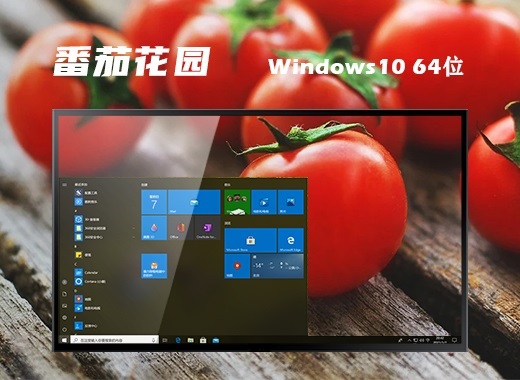








 闽公网安备 35020302033304号
闽公网安备 35020302033304号